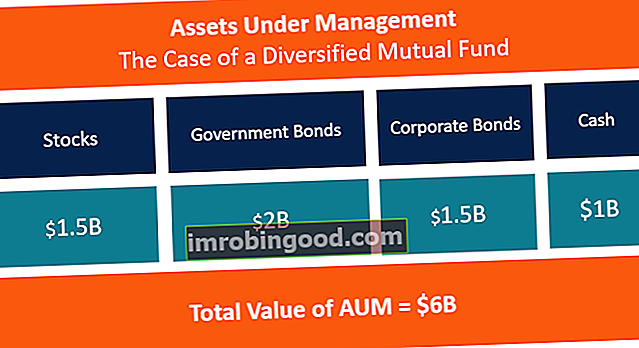Funkce YEAR je funkcí funkce Excel Datum / Čas Seznam nejdůležitějších funkcí aplikace Excel pro finanční analytiky. Tento podváděcí list pokrývá 100 funkcí, které je důležité znát jako analytik aplikace Excel, který se používá k výpočtu čísla roku od daného data. Funkce vrátí celé číslo, což je čtyřmístný rok odpovídající zadanému datu. Pokud například použijeme tuto funkci k datu, jako je 12. 12. 2017, vrátí se rok 2017.
Používání dat ve finančním modelování Co je finanční modelování Finanční modelování se provádí v aplikaci Excel za účelem předpovědi finanční výkonnosti společnosti. Přehled toho, co je finanční modelování, jak a proč stavět model. je velmi časté a funkce ROK pomáhá extrahovat číslo roku z data do buňky. Tuto funkci lze také použít k extrakci a vložení roční hodnoty do jiného vzorce, jako je funkce DATE.
Vzorec
= YEAR (pořadové číslo)
The sériové číslo argument je vyžadován. Je to datum roku, které bychom chtěli najít. Data by měla být zadána buď pomocí funkce DATE, nebo jako výsledek jiných vzorců nebo funkcí. Problémy mohou nastat, pokud jsou data zadána jako text.
Jak používat funkci ROK v aplikaci Excel?
Jedná se o integrovanou funkci, kterou lze použít jako funkci listu v aplikaci Excel. Abychom pochopili použití funkce ROK, zvažte několik příkladů:
Příklad 1
Předpokládejme, že jsme sdíleli soubor Excel s několika uživateli. Chceme zajistit, aby uživatel zadával pouze data v určitém roce. V takovém scénáři můžeme použít ověření dat pomocí vlastního vzorce založeného na funkci ROK.
Předpokládejme, že máme následující údaje:

Na základě níže uvedených údajů chceme, aby uživatel zadával pouze data v B4 a B5. Za tímto účelem nastavíme pravidlo ověření dat následovně:

Pravidla pro ověření dat se spustí, když se kterýkoli uživatel pokusí přidat nebo změnit hodnotu buňky.
Když se roky shodují, výraz vrátí TRUE a ověření proběhne úspěšně. Pokud se roky neshodují nebo pokud funkce ROK není schopna extrahovat rok, ověření se nezdaří.
Vlastní ověřovací vzorec jednoduše zkontroluje rok libovolného data oproti pevně stanovené hodnotě roku pomocí funkce YEAR a vrátí chybu, pokud rok není zadán. Pokud se chceme ujistit, že uživatel zadá v aktuálním roce pouze datum, pak bude použit vzorec = YEAR (C5) = YEAR (TODAY ()).
Funkce DNES bude průběžně vracet aktuální datum, takže vzorec vrátí PRAVDA pouze v případě, že je datum v aktuálním roce.
Příklad 2
Pokud chceme, můžeme extrahovat rok z dané sady dat. Předpokládejme, že chceme extrahovat Rok z níže uvedených dat:

Pomocí vzorce ROK můžeme extrahovat rok. Vzorec, který se má použít, je:

Výsledek získáme níže:

Co je třeba pamatovat na funkci ROK
- Data by měla být poskytována funkcím aplikace Excel buď jako:
- Sériová čísla; nebo
- Odkaz na buňky obsahující data; nebo
- Hodnoty data vrácené z jiných vzorců aplikace Excel.
Pokud se pokusíme zadat data jako text, existuje riziko, že je aplikace Excel může nesprávně interpretovat kvůli různým datovým systémům nebo nastavení interpretace data ve vašem počítači.
2. Hodnota vrácená funkcí YEAR budou gregoriánské hodnoty bez ohledu na formát zobrazení pro dodanou hodnotu data.
3. Funkce ROK dokonale rozumí datům ve všech možných formátech.
4. Pokud si přejeme zobrazit pouze rok uložených dat, můžeme odpovídajícím způsobem formátovat buňky. V tomto případě není potřeba žádný vzorec. Můžeme jen otevřít dialogové okno Formátovat buňky stisknutím Ctrl + 1. Poté vyberte kategorii Vlastní na kartě Číslo a zadejte jeden z níže uvedených kódů do pole Typ:
- yy - pro zobrazení 2místných let jako 00-99.
- yyyy - pro zobrazení čtyřmístných let jako 1900-9999.

Kliknutím sem stáhnete ukázkový soubor aplikace Excel
Dodatečné zdroje
Děkujeme, že jste si přečetli finančního průvodce důležitými funkcemi aplikace Excel! Když si uděláte čas na osvojení a zvládnutí těchto funkcí, výrazně urychlíte své finanční modelování. Další informace najdete v těchto dalších finančních zdrojích:
- Funkce aplikace Excel pro finance Excel pro finance Tento průvodce Excel pro finance vás naučí 10 nejlepších vzorců a funkcí, které musíte znát, abyste byli skvělým finančním analytikem v aplikaci Excel. Tato příručka obsahuje příklady, snímky obrazovky a podrobné pokyny. Nakonec si stáhněte bezplatnou šablonu aplikace Excel, která obsahuje všechny finanční funkce obsažené v tomto kurzu
- Kurz vzorců pro Excel
- Pokročilé vzorce aplikace Excel, které musíte znát Pokročilé vzorce aplikace Excel, které musíte znát Tyto pokročilé vzorce aplikace Excel jsou důležité pro znalost a posune vaše dovednosti v oblasti finanční analýzy na další úroveň. Pokročilé funkce aplikace Excel, které musíte znát. Naučte se 10 nejlepších vzorců aplikace Excel, které každý finanční analytik světové úrovně pravidelně používá. Tyto dovednosti zlepší vaši tabulkovou práci v jakékoli kariéře
- Zkratky aplikace Excel pro PC a Mac Zkratky aplikace Excel PC Zkratky aplikace Excel pro Mac - Seznam nejdůležitějších a nejběžnějších zkratek pro MS Excel pro uživatele PC a Mac, finance, účetní profese. Klávesové zkratky zrychlují vaše dovednosti v oblasti modelování a šetří čas. Naučte se úpravy, formátování, navigaci, pás karet, vkládání speciálních, manipulaci s daty, úpravy vzorců a buněk a další zkratky